L’aggiunta di contenuti dinamici al vostro sito WordPress può migliorare significativamente l’engagement degli utenti e le prestazioni complessive del sito.
Si tratta di contenuti modificati in base all’interazione, al comportamento o ad altri fattori in tempo reale dell’utente, che offrono ai visitatori un’esperienza di navigazione più personalizzata. Che siate blogger, imprenditori o gestori di siti web, l’utilizzo di contenuti dinamici è un modo efficace per far risaltare il vostro sito.
Noi di WPBeginner utilizziamo normalmente contenuti dinamici per coinvolgere meglio il nostro pubblico. Ad esempio, tutte le nostre email newsletter sono indirizzate alla persona a cui le inviamo.
Si tratta di un uso semplice ma efficace del contenuto dinamico, in cui l’email di base rimane la stessa, ma il nome del destinatario viene modificato in base a chi la riceve. Ci piace aggiungere questo tocco personale e abbiamo visto in prima persona come questo tipo di contenuto dinamico aumenti l’engagement.
In questo articolo vi mostreremo come aggiungere facilmente contenuti dinamici al vostro sito web WordPress.
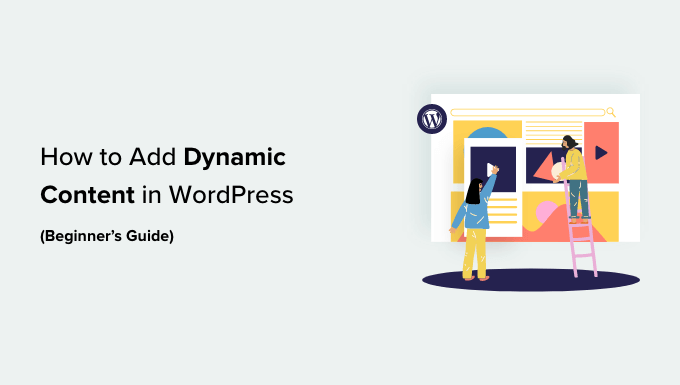
Perché aggiungere contenuti dinamici in WordPress?
Il testo dinamico si riferisce ai contenuti che cambiano su un sito web in base a diversi fattori, tra cui il comportamento dell’utente, l’ora, la posizione, il nome e altro ancora.
L’impostazione di un testo dinamico consente agli utenti del vostro sito WordPress di visualizzare messaggi diversi in base a diversi fattori.
Ad esempio, è possibile visualizzare il nome dell’utente attualmente connesso al sito web utilizzando un testo dinamico.
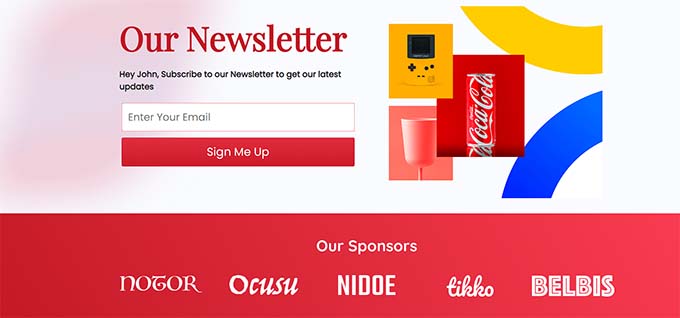
Mostrare contenuti personalizzati può mantenere i visitatori impegnati sul vostro sito per periodi più lunghi, riducendo così la frequenza di rimbalzo e migliorando le classifiche SEO del vostro sito.
Può anche aiutare a convertire gli utenti in clienti o abbonati, mostrando che il vostro sito web si preoccupa dei suoi visitatori. Questo può creare un’impressione positiva e creare fiducia.
Inoltre, i contenuti dinamici possono aumentare le vendite e le iscrizioni al vostro sito web. Ad esempio, è possibile mostrare dinamicamente la data corrente di un conto alla rovescia per una vendita o un’offerta di sconto, che si aggiornerà automaticamente ogni giorno. Questo può creare un senso di urgenza e portare a maggiori conversioni.
Detto questo, vediamo come aggiungere contenuti dinamici in WordPress. Potete utilizzare i collegamenti rapidi qui sotto per passare al metodo che desiderate utilizzare:
Metodo 1: Creare una pagina di destinazione dinamica con SeedProd
Se volete creare una landing page con contenuti dinamici, questo metodo fa per voi.
SeedProd è il miglior page builder per WordPress sul mercato che vi aiuta a creare landing page e temi attraenti senza utilizzare alcun codice.
Inoltre, abbiamo testato a fondo la sua caratteristica di testo dinamico, che consente di aggiungere contenuti dinamici alle head e al testo facendo solo pochi clic. Per saperne di più, consultate la nostra recensione di SeedProd.

Per prima cosa, è necessario installare e attivare il plugin SeedProd. Per maggiori dettagli, consultate la nostra guida per principianti su come installare un plugin di WordPress.
Nota: SeedProd ha anche una versione gratuita, ma non dispone della funzione di testo dinamico. Quindi, per questa esercitazione, utilizzeremo il plugin SeedProd Pro.
Dopo l’attivazione, andare alla pagina SeedProd ” Impostazioni per inserire la chiave di licenza del plugin.
Potete trovare queste informazioni nel vostro account sul sito web di SeedProd.

Successivamente, si deve visitare SeedProd ” Landing Pages dalla barra laterale dell’amministrazione di WordPress.
Una volta arrivati, fate clic sul pulsante “Aggiungi una nuova pagina di destinazione”.

In questo modo si accede alla schermata “Scegliere un nuovo modello di pagina”, dove è possibile selezionare uno dei modelli predefiniti per la propria pagina di destinazione.
Dopo aver selezionato il modello, verrà chiesto di inserire il nome della pagina e di scegliere un URL.
Dopo aver inserito queste informazioni, basta cliccare sul pulsante “Salva e inizia a modificare la pagina” per continuare.

In questo modo si avvierà il builder di SeedProd con trascina e rilascia, dove è possibile iniziare a modificare la pagina. Per istruzioni più dettagliate, consultate la nostra guida su come creare una landing page in WordPress.
Quindi, è sufficiente trascinare e rilasciare il blocco Intestazione o Testo dalla barra laterale sinistra alla pagina di destinazione. Quindi, fare clic sul blocco per aprire le sue impostazioni nella colonna di sinistra.
Una volta fatto ciò, fare clic sul pulsante “Inserisci testo dinamico”.
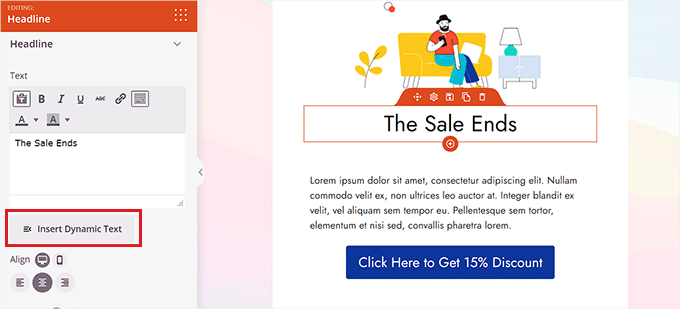
Si aprirà un messaggio di “Sostituzione dinamica del testo” sullo schermo.
Da qui, si deve selezionare l’opzione ‘DateTime’ se si desidera impostare un’ora o una data in modo dinamico. Questo può essere utile se si vuole visualizzare il limite di tempo per una vendita o un’offerta di sconto sul proprio sito web.
A questo punto, è sufficiente selezionare un formato di data dal menu a discesa e fare clic sul pulsante “Inserisci”.
Se nel menu a discesa non compare il formato preferito, è possibile fare clic sul link “Per saperne di più” in alto per visualizzare altri formati.
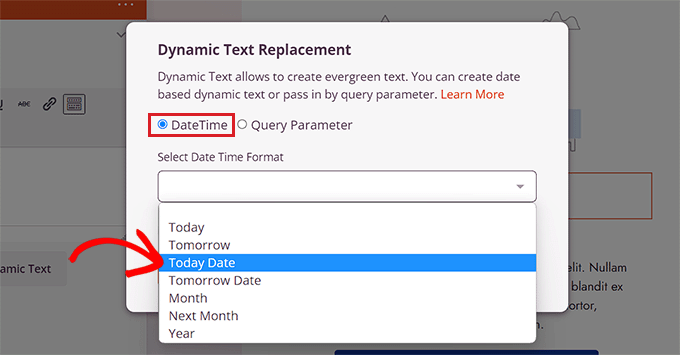
Se si desidera aggiungere una località, un nome, un paese, un supporto per più lingue, un titolo di pagina, un indirizzo e-mail, un codice postale o altri contenuti dinamici, è necessario selezionare l’opzione “Parametro di query”.
Quindi, aggiungere il fattore di testo dinamico sotto l’opzione “Nome parametro”.
Ad esempio, se si aggiunge un testo dinamico per i nomi nell’opzione “Nome parametro”, tutti coloro che sono connessi al sito vedranno il loro nome, ad esempio “Hey John”, invece di “Hey There” sulla pagina.
Oppure, se aggiungete un testo dinamico per un indirizzo e-mail, gli utenti vedranno il loro indirizzo e-mail sulla vostra landing page ogni volta che effettueranno il login.
Allo stesso modo, se si vuole visualizzare dinamicamente la posizione di ogni utente, si può inserire ‘location’ come parametro.
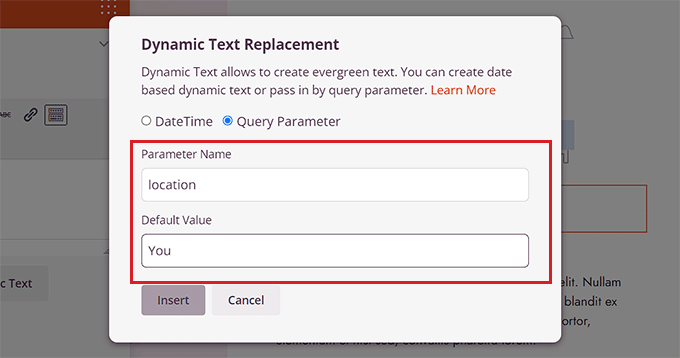
Quindi, aggiungere il valore predefinito a cui il testo dinamico tornerà se la posizione non è disponibile nel parametro URL.
Ad esempio, se un visitatore apre il vostro sito e la sua località non è disponibile nell’URL, il testo dinamico potrebbe dire “Negozi vicino a te” invece di “Negozi vicino alla Florida”.
A questo punto, è sufficiente fare clic sul pulsante ‘Inserisci’ per aggiungere il testo dinamico.
Una volta fatto ciò, fare clic sul pulsante “Salva” in alto per memorizzare le impostazioni. Infine, fate clic sul pulsante “Pubblica” per rendere attiva la vostra pagina di destinazione.
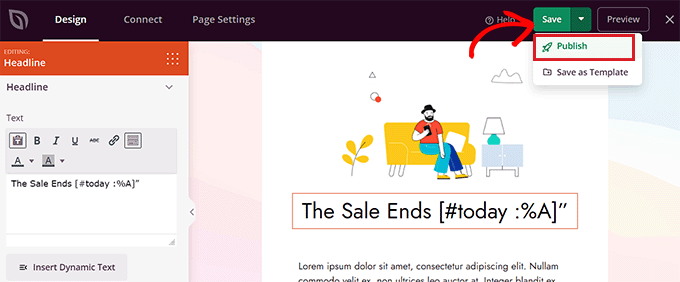
Ora visitate il vostro sito web per vedere il contenuto dinamico in azione.
Ecco come si presenta il nostro sito web dimostrativo.
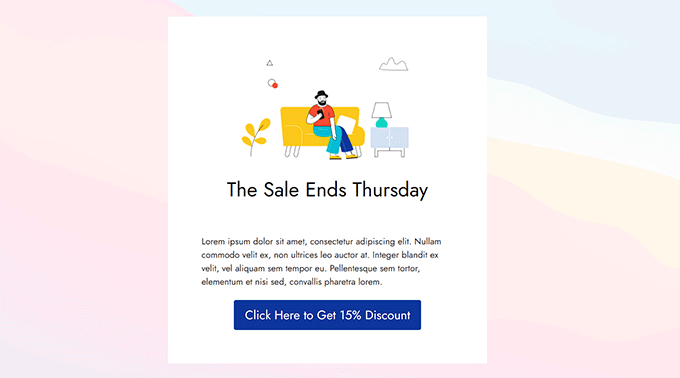
Metodo 2: Aggiungere contenuti dinamici con OptinMonster
Se volete aggiungere contenuti dinamici alle vostre campagne pubblicitarie, tra cui popup o barre fluttuanti, questo metodo fa al caso vostro.
OptinMonster è il miglior strumento di lead generation e ottimizzazione delle conversioni sul mercato. Permette di mostrare campagne personalizzate agli utenti senza utilizzare alcun codice.
È inoltre dotato di una funzione di sostituzione dinamica del testo che consente di aggiungere contenuti dinamici alle campagne utilizzando tag intelligenti.
Per maggiori dettagli, consultate la nostra recensione completa di OptinMonster.
Innanzitutto, è necessario registrare un account OptinMonster perché lo strumento a pagamento consente di aggiungere contenuti dinamici.
È sufficiente visitare il sito web di OptinMonster e fare clic sul pulsante “Ottieni OptinMonster ora” per configurare un account.

Successivamente, è necessario installare e attivare il plugin gratuito OptinMonster sul proprio sito web WordPress. Per istruzioni dettagliate, consultate il nostro tutorial su come installare un plugin per WordPress.
Dopo l’attivazione, verrà visualizzata la configurazione guidata di OptinMonster nella dashboard di WordPress.
Ecco come si presenta il nostro sito web dimostrativo.
Da qui, fate clic sul pulsante “Connetti il tuo account esistente” per collegare il vostro sito WordPress al vostro account OptinMonster.

Successivamente, si aprirà una nuova finestra sullo schermo.
È sufficiente fare clic sul pulsante “Connetti a WordPress” per procedere.

Una volta collegato il vostro account OptinMonster a WordPress, andate alla pagina OptinMonster ” Campagne dalla barra laterale dell’amministrazione di WordPress.
Quindi, fare clic sul pulsante “Crea la tua prima campagna” per avviare una campagna.

In questo modo si accede alla pagina “template”, dove OptinMonster offre diversi tipi di campagne che si possono utilizzare per mostrare agli utenti vari tipi di contenuti o messaggi mirati.
Queste includono popup, barre fluttuanti, campagne gamificate, campagne inline, popup slide-in e altro ancora.
Ad esempio, se si vuole mostrare un contenuto dinamico all’interno di un post o di una pagina di WordPress, si può scegliere il tipo di campagna Inline.

Dopo aver selezionato un tipo di campagna, è possibile scegliere uno dei modelli predefiniti per quella specifica campagna.
Verrà quindi richiesto di inserire un nome e di fare clic sul pulsante “Avvia costruzione”.

Si accede così all’interfaccia del costruttore di campagne di OptinMonster. Si tratta di uno strumento drag-and-drop che consente di progettare la campagna con un’anteprima dal vivo.
Da qui, trascinare e rilasciare il blocco Testo o Intestazione dalla barra laterale a sinistra nella campagna. Dopodiché, basta selezionare un testo nel blocco per aprire l’editor di testo in alto.
Successivamente, è necessario fare clic sull’icona “Smart tag” nell’angolo destro dell’editor di testo per aprire un menu a discesa con un elenco di smart tag.
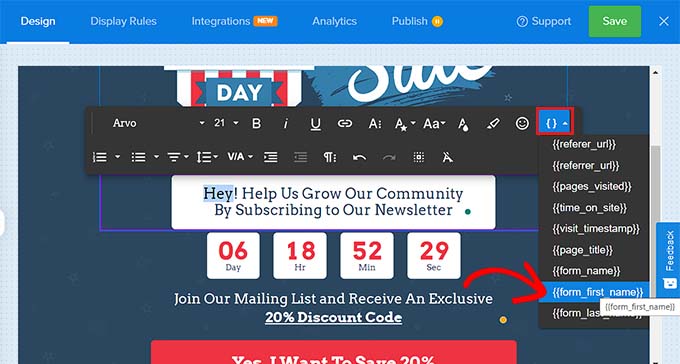
Da qui è possibile selezionare uno qualsiasi dei tag intelligenti per aggiungere contenuti dinamici alla campagna.
Ad esempio, è possibile utilizzare il tag smart {{form_first_name}} per aggiungere il nome dell’utente nella parte superiore, in modo da rendere la campagna più personalizzata.
A questo punto, tutti gli utenti registrati sul vostro sito vedranno i loro nomi nella campagna.
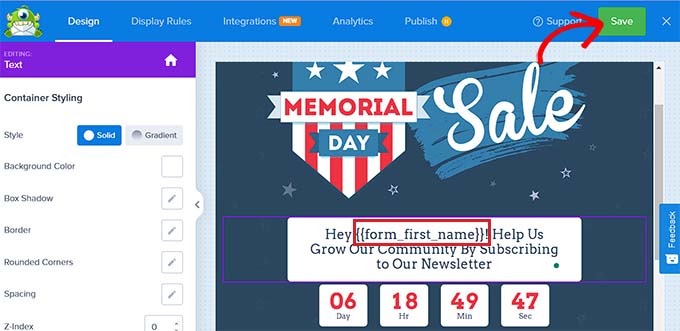
Altri tag intelligenti mostrano il nome della campagna, l’indirizzo e-mail, il codice postale, il paese, la provincia, l’anno, il mese, la data, il codice coupon, l’URL della pagina e altro ancora.
Ad esempio, utilizzando il tag smart per i Paesi, verrà visualizzato il nome del Paese di ogni utente che ha effettuato l’accesso e che sta visualizzando la campagna.
Allo stesso modo, l’utilizzo di un tag smart data vi aiuterà a visualizzare il limite di tempo per una vendita senza doverlo aggiornare manualmente ogni volta.
Una volta scelti gli smart tag, basta fare clic sul pulsante “Salva” in alto per memorizzare le impostazioni.
Infine, passare alla scheda “Pubblica” dall’alto e fare clic sul pulsante “Pubblica” per rendere attiva la campagna.
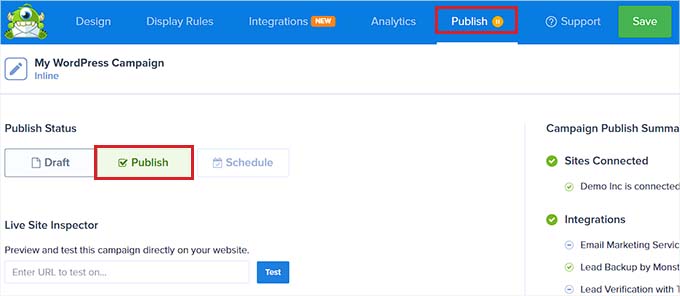
Ora è possibile visitare il frontend del sito web per verificare la campagna con contenuti dinamici.
Ecco come si presenta il nostro sito web dimostrativo.
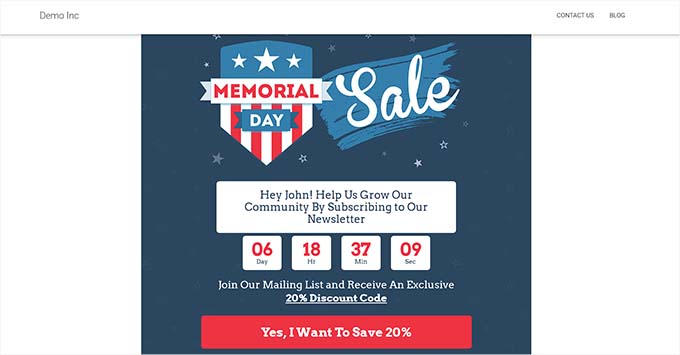
Bonus: Aggiungere il popolamento dinamico dei campi nei moduli di WordPress
Oltre ad aggiungere contenuti dinamici, potete anche aggiungere popolazioni di campi dinamici nei vostri moduli WordPress. Questo vi permetterà di riempire automaticamente i campi del modulo in base alla selezione dell’utente, al tipo di modulo, alle stringhe di query o alla logica condizionale.
Ad esempio, se si dispone di un negozio WooCommerce, è possibile aggiungere un modulo in cui il campo prodotto viene popolato dinamicamente utilizzando i prodotti esistenti nel negozio.
In questo modo si possono ridurre gli errori di inserimento dei dati, migliorare l’esperienza dell’utente e snellire il flusso di lavoro dei moduli.
Con WPForms potete aggiungere facilmente campi dinamici ai vostri moduli. È il miglior plugin per moduli di contatto per WordPress presente sul mercato, dotato di campi dinamici, logica condizionale e campi modulo avanzati.
Questo vi permette di creare moduli più intelligenti e interattivi sul vostro sito web.

È sufficiente attivare l’opzione “Parametri URL”. Una volta fatto ciò, WPForms inizierà ad accettare i campi dinamici dei moduli passati attraverso i parametri URL in un formato specifico.
Per istruzioni dettagliate, consultate il nostro tutorial su come utilizzare il popolamento dinamico dei campi in WordPress per l’autocompilazione dei moduli.
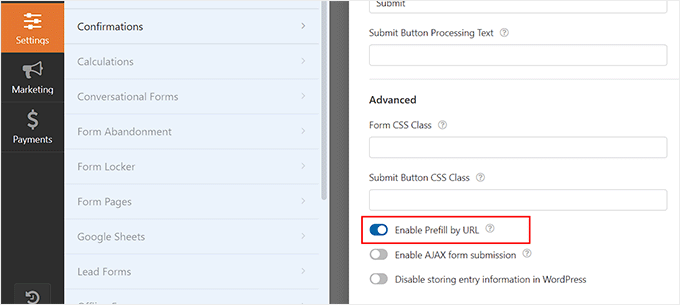
Inoltre, WPForms offre anche modelli predefiniti, un costruttore drag and drop e una protezione antispam completa per rendere sicuri i vostri moduli WordPress.
Per maggiori dettagli, consultate la nostra recensione completa di WPForms.
Speriamo che questo articolo vi abbia aiutato a imparare come aggiungere contenuti dinamici in WordPress. Potreste anche voler vedere il nostro tutorial step-by-step su come add-on una data di copyright dinamica nel footer di WordPress e le nostre scelte in alto per i migliori elementi di design per un sito web WordPress efficace.
Se questo articolo vi è piaciuto, iscrivetevi al nostro canale YouTube per le esercitazioni video su WordPress. Potete trovarci anche su Twitter e Facebook.





Dennis Muthomi
Great guide on using dynamic content in WordPress!
I have an online store (selling tshirts), I found the tips here super valuable. Adding that personalized touch with dynamic content seems like a smart way to boost engagement and conversions.
One quick question though :- how much of an impact do plugins like SeedProd and OptinMonster have on site speed and performance?
I haven’t tried them yet…
Site load times are crucial for conversions, so I want to make sure adding all this dynamic content won’t slow things down too much.
What’s the experience been in terms of maintaining fast load times?
WPBeginner Support
The plugins should have very minor effects on the load time of your site.
Admin